Zoekgeschiedenis wissen in Safari voor iOS en Mac
Deze tutorial demonstreert Hoe verwijder ik de zoekgeschiedenis op Safari? op iPhone, iPad of Mac. De instructies gelden voor alle Apple-klanten. Er zijn veel redenen waarom u uw zoekgeschiedenis regelmatig moet wissen. De belangrijkste factoren zijn privacybescherming, prestatieverbetering en het voorkomen van gerichte reclame. Hoe dan ook, als u niet wilt dat merken, marketeers en anderen vinden wat u zoekt op uw iOS-apparaat of Mac, dan vindt u onze gids nuttig.
PAGINA-INHOUD:
Deel 1: Zoekgeschiedenis wissen in Safari voor iOS
Het verwijderen van zoekgeschiedenis in Safari voor iOS is niet moeilijk als je de juiste stappen volgt. Bovendien biedt Apple een aantal aangepaste opties waarmee je de geschiedenis voor specifieke periodes en profielen op je iPhone of iPad kunt verwijderen.
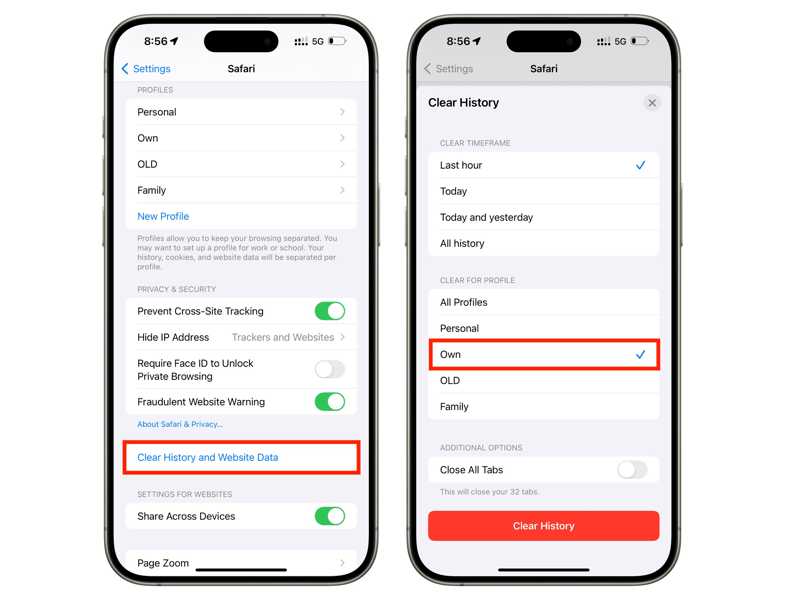
Stap 1. Open de Instellingen vanaf je startscherm.
Stap 2. Ga naar uw Safari Tab.
Stap 3. Scroll naar beneden en tik op Geschiedenis en websitegegevens wissen.
Stap 4. Kies een gewenst tijdsbestek, zoals Laatste uur, Vandaag, Vandaag en gisterenen Alle geschiedenis.
Stap 5. Selecteer vervolgens een geschikt profiel en tik op Geschiedenis wissen. Standaard is de Alle profielen Als de optie is geselecteerd, wordt de Safari-geschiedenis verwijderd van alle Apple-producten waarvoor u dezelfde Apple ID gebruikt. Anders verwijdert Safari alleen de geschiedenis voor het geselecteerde profiel.
Opmerking: Als u uw geschiedenis in korte tijd wilt verwijderen, gebruikt u de privébrowsemodus in Safari. Open Safari, tik op Tabs knop en druk op Privé om de privé-browsemodus te openen.
Deel 2: Hoe u de Safari-zoekgeschiedenis op uw iPhone eenvoudig wist
Apeaksoft iPhone Eraser is een andere manier om de Safari-geschiedenis op je iOS-apparaat te wissen. Het vereenvoudigt de workflow. Bovendien kun je met één klik alle gegevens op je apparaat wissen, inclusief je zoekgeschiedenis in alle browsers.
De beste manier om snel de zoekgeschiedenis in Safari voor iOS te wissen
- Verwijder de volledige Safari-zoekgeschiedenis op een iPhone of iPad.
- Wis de zoekgeschiedenis van alle browsers met één klik.
- Bied drie niveaus voor verschillende situaties.
- Ondersteunt de nieuwste versies van iOS en iPadOS.
Veilige download
Veilige download

Hoe u met één klik uw zoekgeschiedenis in Safari voor iOS wist
Stap 1. Verbind je iPhone met je pc
Start de beste Safari-geschiedenisverwijderingssoftware nadat je deze op je pc hebt geïnstalleerd. Er is een andere versie voor Mac-gebruikers. Verbind je iPhone met je pc met een Lightning-kabel. De software detecteert je apparaat direct.

Stap 2. Selecteer een niveau
Ga naar uw Verwijder alle data tabblad in de zijbalk en kies een geschikt wisniveau:
Het Laag Het level wist alle gegevens op uw apparaat. Dit gaat twee keer zo snel als andere levels.
Het Midden niveau overschrijft de zoekgeschiedenis, en dat kan niet worden hersteld.
Het Hoog niveau wist privégegevens met behulp van de DoD 5220.22-M wisstandaard.

Stap 3. Safari-geschiedenis wissen
Klik op de Start knop na het selecteren van een niveau. Invoer 0000 En klik op de knop Wissen knop om de zoekgeschiedenis in Safari voor iOS te verwijderen.

Tips: Deze software kan ook worden gebruikt om wis de zoekgeschiedenis van Bing grondig op de iPhone.
Deel 3: Zoekgeschiedenis verwijderen in Safari voor Mac
Als je Safari liever op je MacBook gebruikt, kun je de zoekgeschiedenis van Safari op je Mac het beste regelmatig verwijderen. Houd er rekening mee dat de ingebouwde optie zowel je browsegeschiedenis als je recente zoekopdrachten verwijdert. Er is geen optie om de zoekgeschiedenis van Safari afzonderlijk te wissen.
Stap 1. Start de Safari-app op uw Mac.
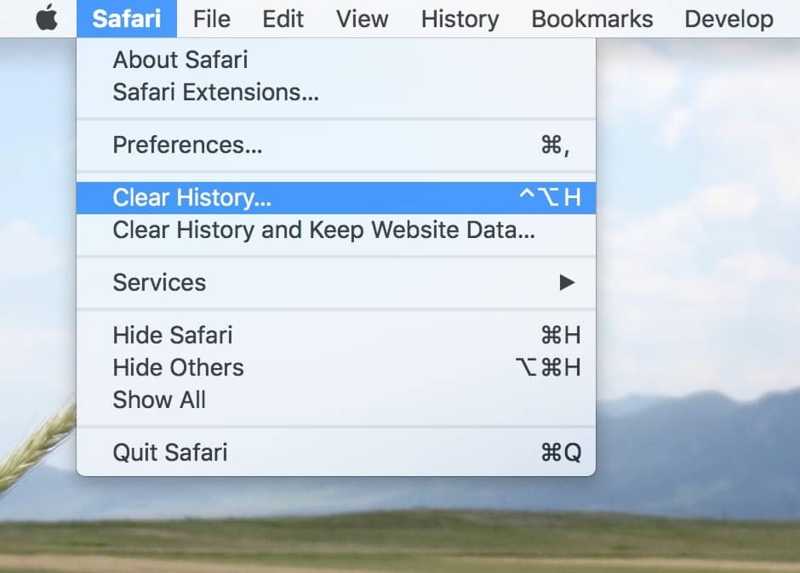
Stap 2. Ga naar uw Safari menu op het bovenste lint en kies Geschiedenis wissen.
Tips: Of ga naar de Geschiedenis menu en kies Geschiedenis wissen.
Stap 3. Selecteer een tijdsbestek uit de Wissen optie.
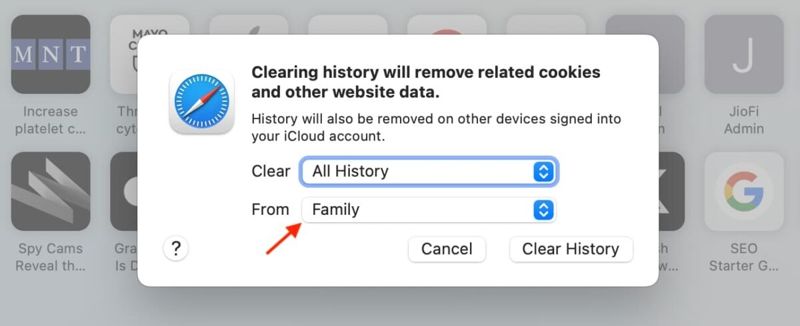
Stap 4. Selecteer een profiel uit de Vanaf keuzelijst.
Tips: Om alles te verwijderen, selecteert u Alle geschiedenis- en websitegegevens.
Stap 5. Klik ten slotte op Geschiedenis wissen knop.
Opmerking: Open uw Safari-browser en klik op de zoekbalk om te controleren of de recente zoekgeschiedenis is verwijderd.
Deel 4: Hoe u snel uw Mac-zoekgeschiedenis op Safari verwijdert
Zoals eerder vermeld, kunt u met de ingebouwde optie alleen de recente zoekgeschiedenis in Safari verwijderen, samen met andere gegevens, zoals browsegeschiedenis, cookies en meer. Als u de zoekgeschiedenis afzonderlijk wilt verwijderen, Apeaksoft Mac Cleaner is de beste optie. Bovendien is het beschikbaar voor elke browser op je Mac.
De beste manier om zoekgeschiedenis te verwijderen in Safari voor Mac
- Safari-zoekgeschiedenis wissen met één klik op uw Mac.
- Beschikbaar voor alle webbrowsers op Mac.
- Verwijder andere browserbestanden, zoals de geschiedenis van automatisch aanvullen, de aanmeldgeschiedenis, enzovoort.
- Bescherm uw privacy met geavanceerde technologie.
- Ondersteunt macOS Catalina en hoger.
Veilige download

Zoekgeschiedenis verwijderen in Safari voor Mac
Stap 1. Geschiedenisreiniger installeren
Download en installeer de beste applicatie voor het verwijderen van zoekgeschiedenis op je Mac. Wanneer je de zoekgeschiedenis in Safari voor Mac wilt verwijderen, start je de applicatie vanaf je harde schijf en ga je naar het ToolKit Tab.

Stap 2. Scan de zoekgeschiedenis
Kies de Privacy gereedschap op het venster en klik op de aftasten om te beginnen met zoeken naar downloads, aanmeldingen, zoekopdrachten en bezoekgeschiedenis in uw browsers op Mac. Wanneer dit voltooid is, klikt u op de Bekijk knop om verder te gaan.
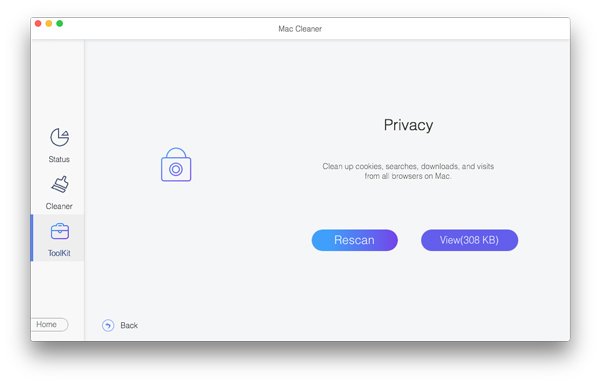
Stap 3. Zoekgeschiedenis op Safari verwijderen
Selecteer vervolgens de Safari optie in het linkerdeelvenster en vink het vakje ernaast aan ZoekgeschiedenisZolang je op de Schoon Als u op de knop drukt, wordt de zoekgeschiedenis in Safari voor Mac direct gewist. Als u andere gegevenstypen wilt verwijderen, selecteert u deze in de lijst. U kunt ook downloads verwijderen op een Mac als ze nutteloos zijn.
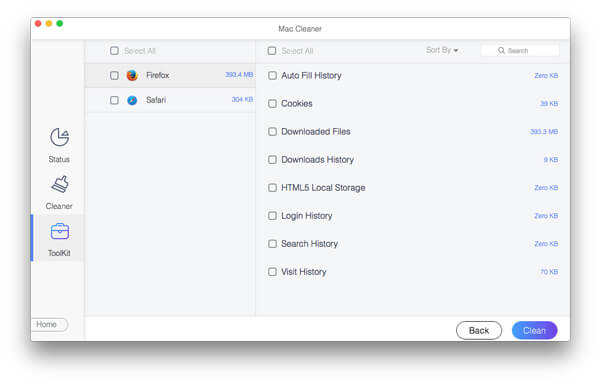
Opmerking: Wanneer het verwijderen van de zoekgeschiedenis is voltooid, wordt de grootte naast Zoekgeschiedenis wordt 0 KB.
Conclusie
Deze gids legt uit: Hoe de zoekgeschiedenis op Safari te wissen voor iOS en Mac. Dat houdt je webbrowser snel en beschermt je privacy. Daarom is het een goed idee om regelmatig je zoekgeschiedenis op al je digitale apparaten te wissen. Apeaksoft iPhone Eraser kan je helpen om alle geschiedenis te wissen zonder herstel. Met Apeaksoft Mac Cleaner kun je de zoekgeschiedenis van elke browser wissen. Heb je nog andere vragen? Schrijf ze dan onder dit bericht.
Gerelateerde artikelen
In dit bericht leert u verschillende manieren om systeemgegevens op een Mac te wissen om ruimte vrij te maken en de prestaties van uw apparaat te verbeteren.
Om erachter te komen wat opslagruimte inneemt op uw MacBook, kunt u onze gids lezen en de juiste methoden volgen om de informatie te verkrijgen.
Als u uw MacBook, Mac mini, iMac en meer wilt wissen, dan heeft u geluk, want dit artikel biedt u een uitgebreide handleiding.
Dit artikel biedt u drie methoden om NoMAD op Mac volledig te verwijderen en ervoor te zorgen dat er geen bijbehorende bestanden achterblijven.

